KARŞINIZDA
1.1.1.1
Daha hızlı, daha gizli bir internette gezinmekten sadece iki dakika uzaktasınız.
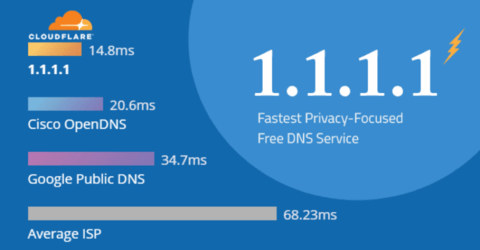
DNS: İnternet Dizini
İnternetteki neredeyse her şey bir DNS talebiyle başlar. DNS, İnternetin dizinidir. Bir bağlantıya tıkladığınızda, bir uygulama açtığınızda, bir e-posta gönderdiğinizde cihazınızın yaptığı ilk şey dizine sormaktır: Bunu nerede bulabilirim?
Maalesef varsayılan olarak DNS genellikle yavaş ve güvensizdir. İnternet sağlayıcınız ve interneti gizlice dinleyen herkes ziyaret ettiğiniz her siteyi ve kullandığınız her uygulamayı içerikleri şifreli olsa bile görebilir. Ürkütücü bir şekilde bazı DNS sağlayıcıları İnternet faaliyetlerinize ilişkin verileri satar veya bunları sizi reklam hedefi yapmak için kullanır.
Bizce bu iğrenç. Sizce de öyleyse artık bir alternatif var: 1.1.1.1
1.1.1.1’i internetin en hızlı DNS dizini olacak şekilde kurduk. Bunu sadece biz söylemiyoruz. Bağımsız DNS monitörü DNSPerf, 1.1.1.1’i dünyanın en hızlı DNS servisi seçti.
İnternette yaptığınız neredeyse her şey bir DNS talebiyle başladığı için tüm cihazlarınızda en hızlı DNS dizinini seçmek internette yaptığınız neredeyse her şeyin hızını artıracaktır.
PC üzerinde kurulum
1.1.1.1 kurulumu iki dakika sürer ve teknik beceri veya özel bir yazılım gerektirmez.
- Başlat menüsüne tıklayın, ardından Kontrol Paneli üzerine tıklayın.
- Ağ ve İnternet üzerine tıklayın.
- Adaptör Ayarlarını Değiştir üzerine tıklayın.
- Bağlı olduğunuz Kablosuz ağa sağ tıklayın, ardından Özellikler üzerine tıklayın.
- İnternet Protokol Sürümü 4 (veya isterseniz Sürüm 6’yı seçebilirsiniz).
- Özellikler üzerine tıklayın.
- Gelecekte başvurmak için her türlü mevcut DNS sunucu girişlerini yazın.
- Aşağıdaki DNS Sunucu Adreslerini Kullan üzerine tıklayın.
- Bu adresleri 1.1.1.1 DNS adresleriyle değiştirin:
- IPv4 için: 1.1.1.1 ve 1.0.0.1
- IPv6 için: 2606:4700:4700::1111 ve 2606:4700:4700::1001
- Tamam ve ardından Kapat üzerine tıklayın.
- Tarayıcınızı yeniden başlatın.
- Hazırsınız! Cihazınız artık daha hızlı, daha gizli DNS sunucularına sahip ✌️✌️
Bunun arkasında kim var?
1.1.1.1, bir Cloudflare ve APNIC ortaklığıdır.
Cloudflare, dünyanın en büyük ve en hızlı ağlarından birini işletmektedir. APNIC, Asya Pasifik ve Okyanusya bölgelerinde IP adres yerleşimlerini yöneten, kâr amacı gütmeyen bir kuruluştur.
